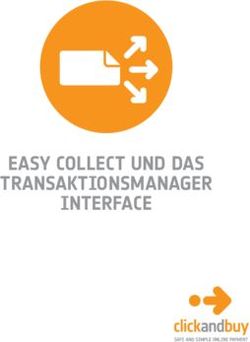Avira Rescue System Kurzanleitung
←
→
Transkription von Seiteninhalten
Wenn Ihr Browser die Seite nicht korrekt rendert, bitte, lesen Sie den Inhalt der Seite unten
Inhaltsverzeichnis 1. Einleitung.......................................................... 3 2. Systemvoraussetzungen .................................... 4 3. Produktverfügbarkeit........................................ 4 4. Produktmerkmale.............................................. 5 5. Verwendung des Rescue Systems....................... 6 5.1 Das BIOS-Setup...........................................................................6 5.2 Hochfahren des PCs mit der Rescue System CD.......................6 5.3 Konfiguration des Rescue Systems............................................7 5.4 Optionen des Rescue Systems...................................................8 6. Wiederherstellung umbenannter Dateien......... 11 7. Editieren der Windows-Registrierung............... 12 8. TeamViewer starten ........................................ 15 Avira Rescue System (Status 31.07.2013) 2
Einleitung
1. Einleitung
Das Avira Rescue System ist ein Produkt, welches in der Lage ist ein infiziertes Win-
dows System zu scannen, reparieren und insbesondere Änderungen in der Registrie-
rung rückgängig zu machen die von Malware verändert wurden.
Das neue Rescue System basiert auf einem angepassten Ubuntu 12.04 LTS Desk-
top-System und läuft auf dieser Plattform als eigenständige Anwendung.
Somit wird eine breite Palette von Hardware und Treibern unterstützt und kann auf
einer Vielzahl von Betriebssystemen welche derzeit auf dem Markt zur verfügung
stehen oder von Kunden benutzt werden, ausgeführt werden.
Das Rescue System verfügt über einen Assistenten welcher jeden unerfahrenen Ver-
braucher mit leichtigkeit zum Ziel bringt. Das Produkt kann ein Betriebssystem auch
über die Kommandozeile durchsuchen und desinfizieren. Allerdings wird die Repara-
tur-Option in diesem Modus nicht unterstützt.
Das Produkt ermöglicht zusätzlich einen Fernzugriff von seiten des Avira Supports,
damit einem Kunden bei der Reparatur seines Systems schneller geholfen werden
kann.
Das Gerät durchsucht, desinfiziert und repariert folgende Betriebssysteme:
●● Windows XP
●● Windows Vista
●● Windows 7
●● Windows 8 Desktop-Systeme
Hinweis
Das Produkt durchsucht und desinfiziert auch Linux Betriebssysteme, ist jedoch
nicht in der Lage ein defektes System zu reparieren.
Das Produkt unterstützt keine Multi-Boot-Szenarien und repariert keine:
●● Boot-Sektoren
●● Verschlüsselte Dateien
●● Partitionen
Das Produkt unterstützt die Sprachen Deutsch und Englisch und kann von der Avira
Internetseite heruntergeladen werden.
Das Avira Rescue System ist ein Gratis-Produkt mit einer Lizenz-Laufzeit von 12
Monaten. Nach Ablauf der Laufzeitfrist, wird der Benutzer aufgeforderte eine aktuelle
Version von der Avira Internetseite herunterzuladen.
Avira Rescue System (Status 31.07.2013) 3Systemvoraussetzungen 2. Systemvoraussetzungen Um sicherzustellen, dass das Produkt einwandfrei funktioniert, sollten die folgenden Anforderungen erfüllt werden: ●● 1 GB Arbeitsspeicher ●● 700 MHz CPU ●● CD/DVD Laufwerk ●● VGA, mit einer Auflösung von 800 x 600 Pixel (empfohlen) ●● Vorhandene Internetverbindung (empfohlen) Hinweis Derzeit kann das Avira Rescue System zwar dynamischen Festplatten (dynamic disks) wie einfache Volumes, Volume Sets, Stripesets, Übergreifende Volumes, Verschachtelte Volumes und RAID Volumes (Redundant Arrays of Inexpensive Disks) sowie Virtuelle Festplatten (VHD) einbinden. Diese werden jedoch mit inkorrekten Laufwerkbuchstaben eingebunden. 3. Produktverfügbarkeit Das Avira Rescue System wird als ISO- und als EXE-Datei angeboten. In der EXE- Datei ist ein CD-Brenner enthalten. Sowohl die ISO- als auch die EXE-Datei kann von der Avira Internetseite heruntergeladen werden. Nachdem sie die ISO-Datei herunterladen haben, müssen Sie eine bootfähige Live- CD daraus erstellen. Hinweis Wenn Sie die ISO-Datei auf einen USB-Stick speichern möchten, folgen Sie bitte der Anleitung der Avira Knowledge Base. Nachdem Sie eine bootfähige CD erstellt haben, können Sie Ihren Computer damit hochfahren und das Avira Rescue System starten. Das Avira Rescue System hilft Ihnen, Ihr System nach einem schwerwiegenden Absturz oder einer Infektion wieder- herzustellen. Avira Rescue System (Status 31.07.2013) 4
Produktmerkmale 4. Produktmerkmale ●● Dash-Startseite Diese Option beinhaltet ein Repository von Applikationen und ist in 4 Hauptka- tegorien unterteilt: Zuletzt verwendete Anwendungen, Installierte Anwendungen, Ordner und Musiksammlung durchsuchen ●● Avira Rescue System Assistent Der Assistent vereinfacht das durchsuchen von Malware und repariert bei Bedarf das System ●● Avira Support kontaktieren Bei möglichen Probleme während des Reparaturprozesses kann der Avira Sup- port-Bereich direkt kontaktiert werden ●● TeamViewer starten Mit dieser Option kann eine Fernzugriff Verbindung mit einem Avira Experten auf- gebaut werden ●● Avira Registry Editor starten Mit dem Avira Registry-Editor können Sie die den Wert eines Registrierungs- schlüssel ändern ●● Firefox Web Browser Über den implementierten Web-Browser haben Sie jederzeit einen direkten Zugriff zum Internet ●● Persönlicher Ordner Dies Option ermöglicht den Zugriff auf die Ordner Ihres Systems ●● GParted-Pratitionierungswerkzeug Der Partitionierungseditor mounted die Systempartition und hilft somit das Editie- ren und Modifizieren der Partition ●● Terminal Dateien die bei irrtümlichen Erkennung umbenannt wurden, können mit Hilfe des Terminaldienst manuell wieder hergestellt werden ●● Systemeinstellungen Diese Option beinhaltet ein Repository für die Benutzer- und Hardware-Einstellun- gen Avira Rescue System (Status 31.07.2013) 5
Verwendung des Rescue Systems 5. Verwendung des Rescue Systems Sobald Sie Ihr bootfähiges Medium erfolgreich erstellt haben, müssen Sie als nächs- tes Ihren PC mit der neuen Rescue System CD hochfahren. 5.1 Das BIOS-Setup Falls ihr Computer vom CD/DVD-Laufwerk nicht hochfährt, liegt vermutlich das Prob- lem an der festgelegten Startreihenfolge ihres Betriebsystems. Um den Computer vom CD/DVD oder CD-ROM Laufwerk starten zu lassen, muss die Startreihenfolge im BIOS (Basic Input Output System) geändert werden. Um auf die Setup-Optionen im BIOS zugreifen zu können müssen Sie während des Startprozesses des Computers mehrmals im schnellen Rhythmus die Setup-Tastet drücken. Hinweis Die Setup-Taste unterscheidet sich von PC zu PC. Bei einigen PCs wird der Name der erforderlichen Setup-Taste, während des Hochfahrens auf dem Bild- schirm angezeigt. Die am häufigsten verwendeten Tasten sind: Del, F2, F12, F1, F8, Esc, ... Wenn Sie auf das BIOS Ihres Computers zugegriffen haben, verwenden Sie die Pfeiltasten Ihrer Tastatur, um zwischen den Elementen zu navigieren. Bewegen Sie das Element CD/DVD / CD-ROM Laufwerk (CD-ROM Drive) zwischen die Einträge Wechseldatenträger (Removabel Devices) und Festplatte (Hard Drive). Speichern Sie die Änderungen und starten Sie den Computer neu. 5.2 Hochfahren des PCs mit der Rescue System CD ●● Die Willkommenseite Nach dem Systemstart, wird die graphische Benutzeroberfläche der Avira Rescue System Anwendung automatisch auf dem adaptierten Ubuntu® Desktop geöffnet. Um das Avira Rescue System verwenden zu können, müssen Sie zunächst der End- benutzer Lizenzvereinbarung (EULA) zustimmen. Wenn Sie der Lizenzvereinbarung nicht zustimmen, können Sie das Avira Rescue System nicht verwenden, die Funktionalitäten des Ubuntu® Desktops stehen Ihnen aber zur Verfügung. Avira Rescue System (Status 31.07.2013) 6
Verwendung des Rescue Systems Beim Start der graphischen Benutzeroberfläche (GUI) überprüft das Produkt zu- nächst, ob eine Internetverbindung besteht, da diese für eine Aktualisierung der Erkennungstechnologie notwendig ist. Besteht keine Internetverbindung, werden Sie aufgefordert, mithilfe des angezeigten Links Ihr Netzwerk dementsprechend zu konfi- gurieren. Hinweis Falls keine Internetverbindung aufgebaut werden kann, wird die im Produkt be- findliche Erkennungstechnologie (Engine und VDF) verwendet. Die Willkommensseite des Avira Rescue Systems erläutert die drei Funktionen des Scan- und Reparaturassistenten. Das Avira Rescue System löscht keine der infiziert gefundenen Dateien, sondern wird sie in .rend Dateien umbenennen, um nachträg- lich noch einen Zugriff darauf gewähren zu können. 5.3 Konfiguration des Rescue Systems Das Avira Rescue System ist ein vorkonfiguriertes Produkt, der Assistent verwendet eine von Avira integrierte Konfiguration, welche dem Benutzer nicht zur Verfügung steht. Die fest integrierte Einstellung erleichtern die Verwendung des Produkts und stellt sicher, dass die Scan-und Reparatur immer die bestmöglichen Ergebnisse liefert. Eine individuelle Konfiguration durch den Benutzer wird vom Produkt nicht unterstützt. Avira Rescue System (Status 31.07.2013) 7
Verwendung des Rescue Systems
5.4 Optionen des Rescue Systems
●● Der Assistent
Beim Start der graphischen Benutzeroberfläche (GUI) hilft Ihnen der Assistent das
System zu durchsuchen und reparieren. Der Assistent führt Sie Schritt-für-Schritt
durch die wichtigen Funktionen des Rescue Systems.
Der Assistent beinhaltet folgende 3 Optionen:
○○ Partition-Auswahl
○○ Prüfen und Reparieren
○○ Ergebniszusammenfassung
●● Partition-Auswahl
Um die Scan-und Reparaturarbeiten zu optimieren wählt der Benutzer zunächst die
bestimmte Partition aus welche er scannen und reparieren möchte. Alle gefundene
Partitionen auf dem System werden automatisch gemountet und angezeigt.
Die Auswahl mehrerer Partitionen gleichzeitig wird nicht unterstützt. Die Partitionen
müssen nacheinander durchsucht und repariert werden.
Das Avira Rescue System erkennt, ob Ihr System im Ruhezustand ist. Das Avira
Rescue Systems trifft daher Vorkehrungen, um eine Beschädigung Ihres Systems zu
vermeiden und bindet jede Partition im schreibgeschützten Modus ein.
Avira Rescue System (Status 31.07.2013) 8Verwendung des Rescue Systems
Während Ihr System im Ruhezustand ist, können Sie den Avira Registry Editor nicht
verwenden.
Der Benutzer kann wählen zwischen:
○○ Systemneustart mit nachträglicher manueller Aufhebung des Ruhezustandes
○○ Den Ruhezustand mit Hilfe das Rescue Systems beenden
○○ Eine Systemdurchsuchung durchführen und erst nach der Endteckung einer
verdächtigen Datei eine Entscheidung treffen
Hinweis
Das Avira Rescue System kann den Ruhezustand Ihres Systems zuerst beenden
und dann einen Scan durchführen. Allerdings kann das Beenden des Ruhezu-
stands zu Datenverlust führen.
Wenn die gewünschte Partition ausgewählt wurde, klicken Sie auf Weiter um das
„Prüfen und Reparieren“ zu starten.
Avira Rescue System (Status 31.07.2013) 9Verwendung des Rescue Systems ●● Prüfen und Reparieren Während dem „Prüfen und Reparieren“ wird eine Fortschrittsanzeige des Scanvor- gangs angezeigt. Zunächst, aktualisiert der Scanner die Virus Definitionsdatei (VDF) und die Scan-Engine. Falls keine Internetverbindung besteht, werden für das Scan- nen die vorhandenen VDFs und Engine Signaturen von der ISO-Datei benutzt. Während des Scanvorgangs wird die Gesamtzahl der zu durchsuchenden Dateien berechnet. Je nach der Menge von komprimierten Dateien, wie zum Beispiel .ZIP und .RAR Archive kann der Scanvorgang längere Zeit in Anspruch nehmen. Die Scan Engine verwendet eine rekursive Suche: Doppelt verpackte Archive werden ebenfalls entpackt und auf Viren und unerwünschte Programme durchsucht. Die Da- teien werden geprüft, dekomprimiert und noch einmal geprüft. Dieser Prozess redu- ziert die Scangeschwindigkeit. Verdächtige Dateien, werden schon während des Scanvorgangs automatisch umbe- nannt, um somit keinen weiteren Schaden anrichten zu können. Das zur Verfügung stehende Kommandozeilen-Tool kann nachträglich benutzt werden, um die Umbe- nennung aller oder bestimmte Dateien rückgängig zu machen die versehentilch als Malware erkannt wurden. Die Reparatur wird während des Scanvorgangs automatisch durchgeführt und muss nicht separat gestartet werden. Um das Ergebnis des Scans zu sehen, klicken Sie nach dem Suchvorgang, auf die Schaltfläche Weiter. Nach Abschluß des Scann- und Reparaturvorgang, kann der Anwender eine neue Suche starten, das System neu- starten oder herunterfahren. Avira Rescue System (Status 31.07.2013) 10
Wiederherstellung umbenannter Dateien ●● Ergebniszusammenfassung Die Ergebniszusammenfassung zeigt an ob das System komplett gereinigt und repa- riert wurde. Über die Schaltfläche Bericht, werden weitere Details über die Erfassun- gen angezeigt. Die Ergebnisse eines Scan- und Reparaturvorgangs kann auch als HTML-Bericht angezeigt und ausgedrückt werden. 6. Wiederherstellung umbenannter Dateien Während des Scanvorgangs werden mögliche Malware-Erkennungen in .rend Datei- en umbenannt. Falls einige Dateien versehentlich umbenannt wurden, können Sie diese Dateien problemlos wieder herstellen. Hierfür öffnen Sie den Terminal in der linken Leiste, geben Sie den Befehl avundoren.py ein und drücken anschließend die Eingabetaste. Um alle Optionen des avundoren.py Befehls einzusehen, geben Sie folgende Zeile ein: avundoren.py - help Avira Rescue System (Status 31.07.2013) 11
Editieren der Windows-Registrierung Das Avira Rescue System zeigt eine Liste von Informationen zu den Dateien: ○○ Dateityp ○○ Datei-Scan-Informationen ○○ Datei-Pfad ○○ Alarm ○○ Alarm-URL Bitte navigieren Sie durch die Ergebnisliste und bestätigen Sie die Wiederherstellung von Dateien mit der Eingabe von yes. Dateien die nicht wieder hergestellt werden sollen, bestätigen Sie mit no. 7. Editieren der Windows-Registrierung Das Produkt ist in der Lage, auf die Registry eines lokalen Windows-System zuzu- greifen. Dies ist für die eingebaute Reparaturfunktionalität unbedingt erforderlich. Darüber hinaus ist ein Registry-Zugrif auch über eine grafische Oberfläche möglich, welche somit eine manuele Bearbeitung der Regirsry ermöglicht. Dieser von Avira entwickelter Registry-Editor deckt alle wichtigen Funktionen eines Windows Registry Editors ab. Öffnen Sie die grafische Oberfläche des Avira Registry Editors, um Konfigurations- einstellungen in Ihrem Windowssystem zu bearbeiten, (Avira / Extras / Avira Registry Editor starten) Avira Rescue System (Status 31.07.2013) 12
Editieren der Windows-Registrierung Der Avira Registry Editor ermöglicht Ihnen das Erstellen, Löschen, Bearbeiten und Umbenennen von Registrierungsschlüssel und Datenwerte. Nach dem öffnen des Editors werden standardmäßig die beiden Hive HKEY_LO- CAL_MACHINE und HKEY_USERS angezeigt. Avira Rescue System (Status 31.07.2013) 13
Editieren der Windows-Registrierung
Hinweis
Das Bearbeiten der Registry-Einträge kann zu Schäden am Windowssystems
führen. Ändern Sie die Einträge nur, wenn Sie ein erfahrener Anwender sind.
Es ist empfehlenswert die Registry erst zu sichern, bevor Ändeungen vorgenommen
werden. Jede fehlerhafte Änderung in der Registry kann zu schwerwiegende Proble-
me im Windowssystem führen. Falls nach einer Änderung in der Registry Probleme
auftreten sollten, kann die vorherig gesicherte Registry jederzeit wiederhergestellt
werden.
Hinweis
Weitere Informationen zum Sichern und Wiederherstellen der Registry finden Sie
im Microsoft Knowledge Base Artikel.
Follgen Sie den unteren Hinweise falls Sie Änderungen in der Registry vornehmen
müssen. Klicken Sie in der seitlichen Leiste der Anwendung auf Extras > Start Avira
Registry Editor. In der Tabelle des Editors werden „Namen“, den „Typ“ und „Daten-
wert“ angezeigt. Klicken Sie mit Rechter Maustaste auf den Eintrag, den Sie bearbei-
ten möchten:
○○ „Bearbeiten“, „Löschen“ oder „Umbenennen“ des Namen eines Wertes
○○ Entfernung eines Wertes bestätigen
○○ Neuen Schlüssel Typ erstellen
○○ Unterschiedliche Datenwerte erstellen
Avira Rescue System (Status 31.07.2013) 14TeamViewer
8. TeamViewer starten - Avira Support kontaktieren
Das Avira Rescue System beinhaltet das Avira Markenprodukt „TeamViewer Client“.
Mit diesem Client, kann der Anwender eine Fernverbindung zum Avira Support auf-
bauen. Der Avira Support Mitarbeiter kann, nach einer erfolgreichen Fernverbindung,
den Anwender bei der Reparatur des Rechners unterstützen.
Hierfür klicken Sie auf die Schaltfläche Avira > Support.
●● Klicken Sie auf Avira Support kontaktieren um Zugriff auf die Avira Support
Website zu bekommen und Hilfe zu erhalten
●● Klicken Sie auf TeamViewer starten um eine Fernverbindung zu einem Avira
Experten aufzubauen
Nach dem starten des „TeamViewer“ müssen Sie die Nutzungsbedingungen akzep-
tieren um fortzufahren.
○○ Wählen Sie die Nummer der Avira Support Hotline
○○ Sagen Sie dem Avira Support Mitarbeiter die ID und das Passwort
○○ Der Avira Support Mitarbeiter wird eine Fernverbindung zu Ihrem Computer
aufbauen und Ihnen erklären welche Aktionen er durchführt
Avira Rescue System (Status 31.07.2013) 15Funktionen der Webkonsole Hinweis Um die Arbeiten des Avira Experten nicht zu beeinträchtigen, sollte die Benutzung der Maus während der Fernverbindung unterlassen werden. Avira Rescue System (Status 31.07.2013) 16
Dieses Handbuch wurde mit äußerster Sorgfalt erstellt. Dennoch sind Fehler in Form und Inhalt nicht
ausgeschlossen. Die Vervielfältigung dieser Publikation oder von Teilen dieser Publikation in jeglicher
Form ist ohne vorherige schriftliche Genehmigung durch die Avira Operations GmbH & Co. KG nicht
gestattet.
Ausgabe Q3-2013
Hier verwendete Marken- und Produktnamen sind Warenzeichen oder eingetragene Warenzeichen
ihrer entsprechenden Besitzer. Geschützte Warenzeichen sind in diesem Handbuch nicht als solche
gekennzeichnet. Dies bedeutet jedoch nicht, dass sie frei verwendet werden dürfen.
© 2013 Avira Operations GmbH & Co. KG. Alle Rechte vorbehalten.
Avira Operations GmbH & Co. KG Telefon: +49 7542-500 0
Irrtümer und technische Änderungen vorbehalten.
Kaplaneiweg 1 Telefax: +49 7542-500 3000
88069 Tettnang www.avira.de
GermanySie können auch lesen